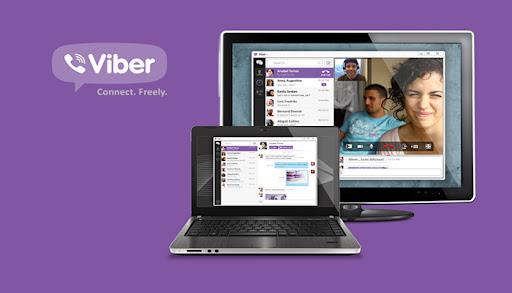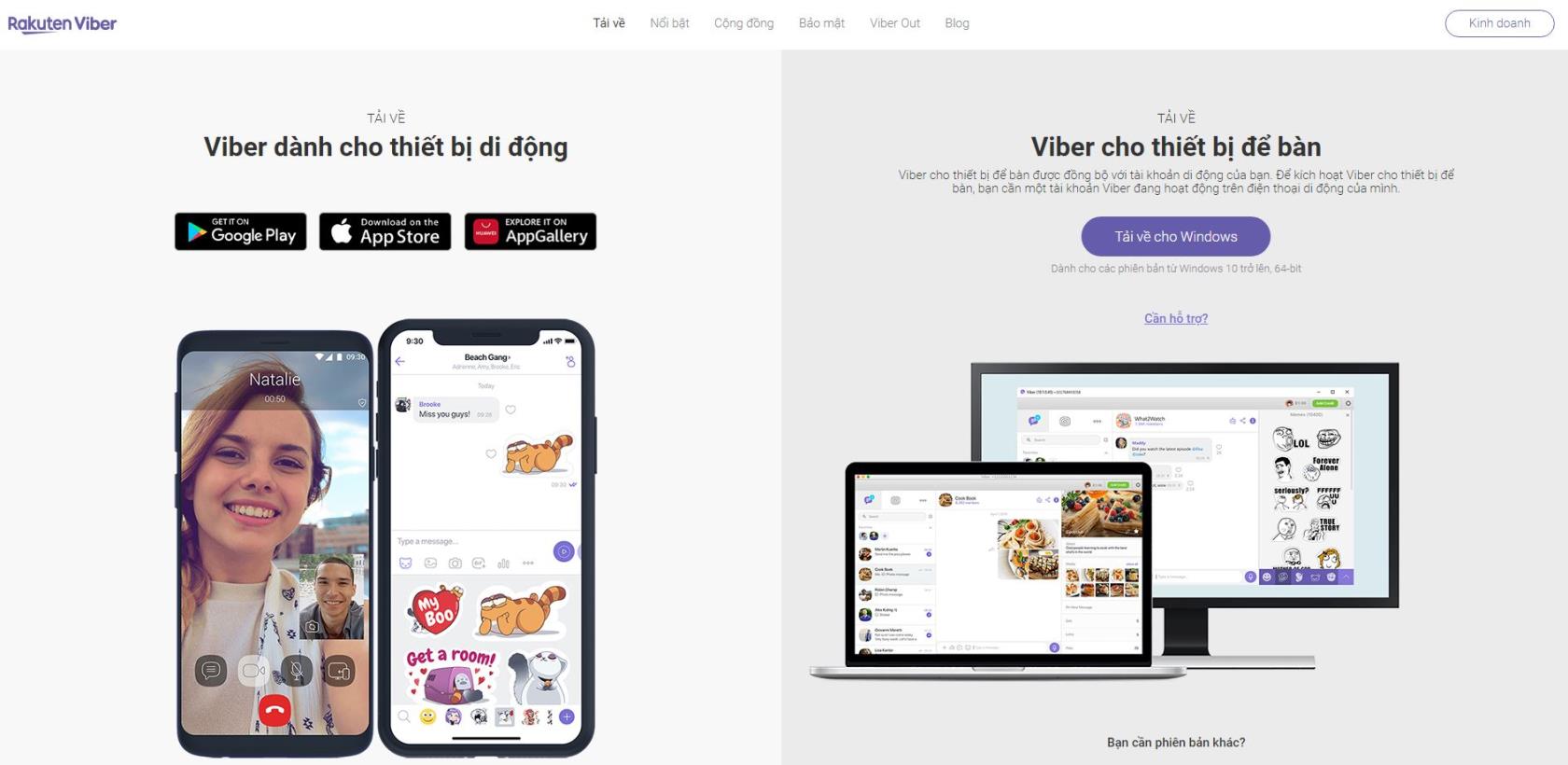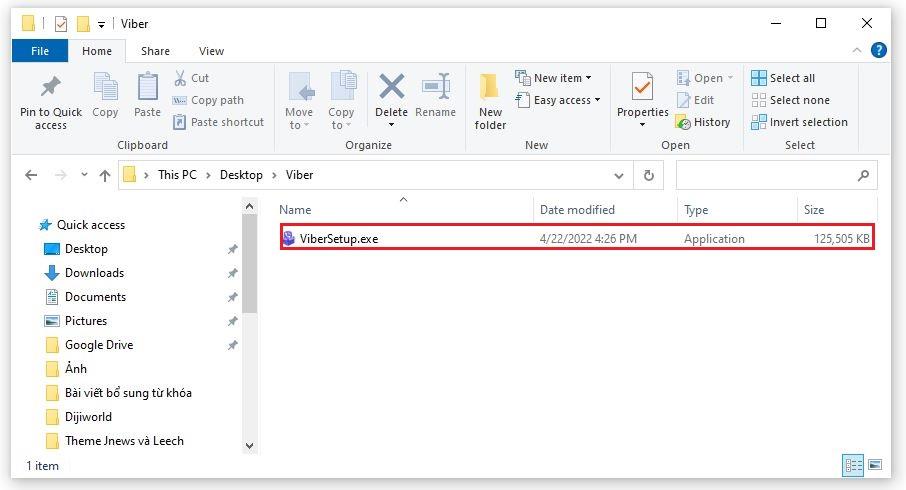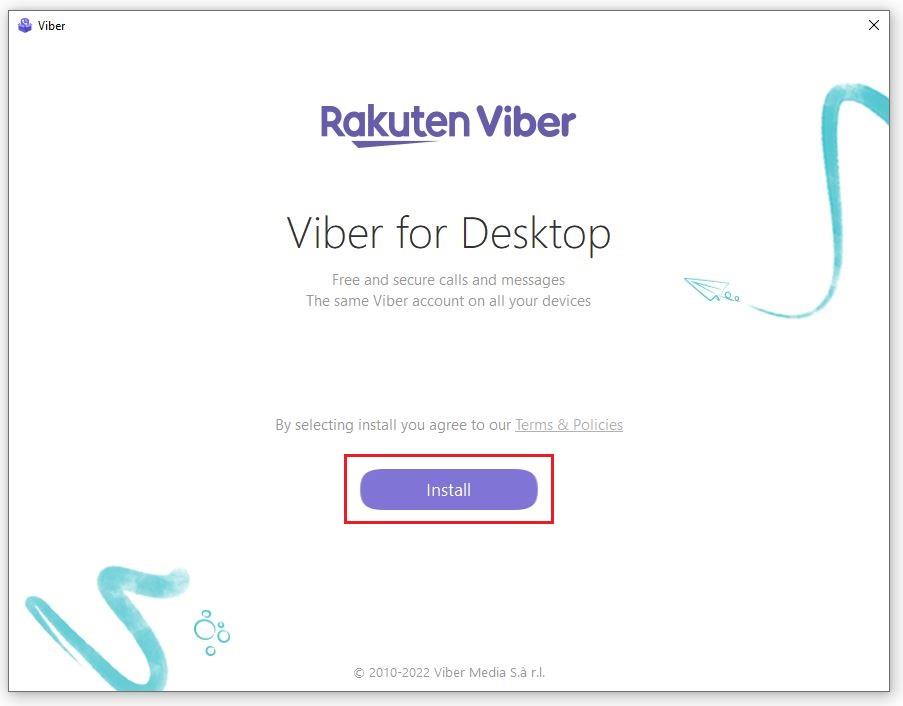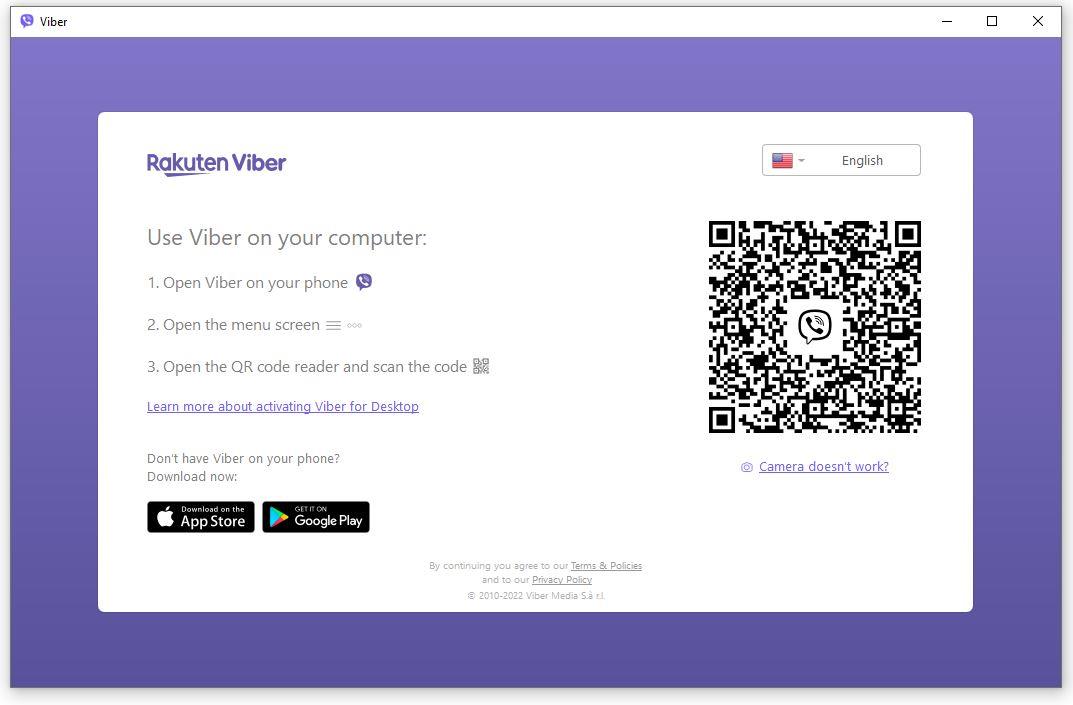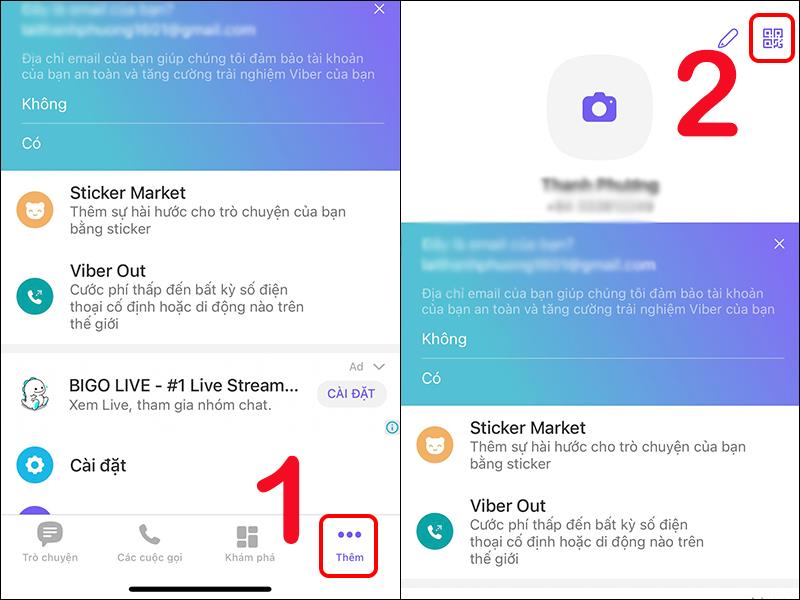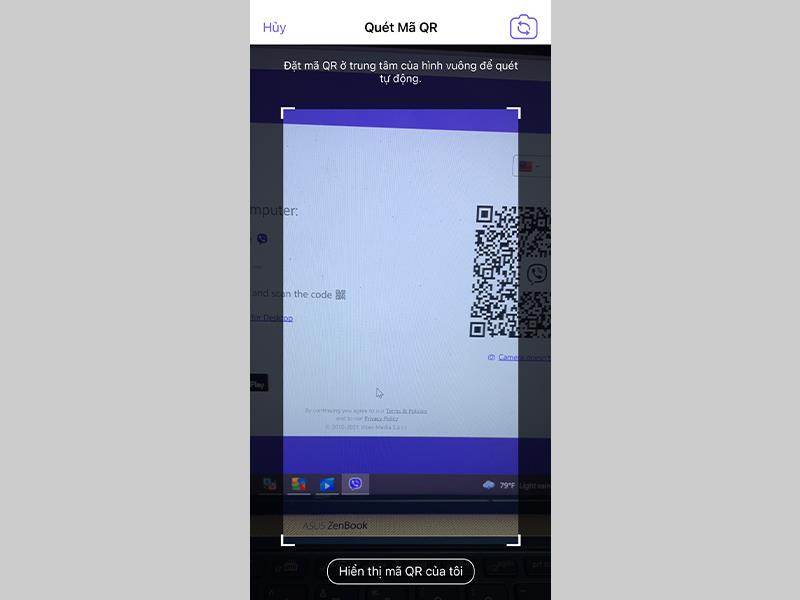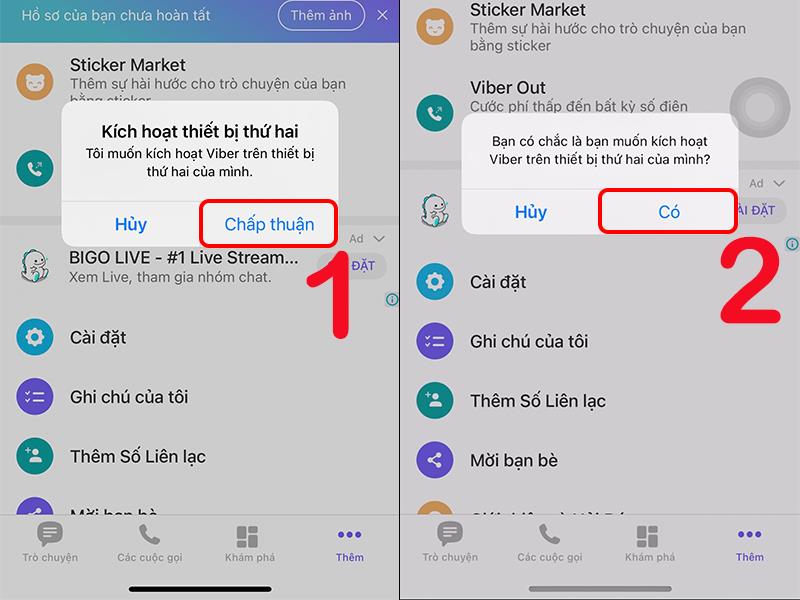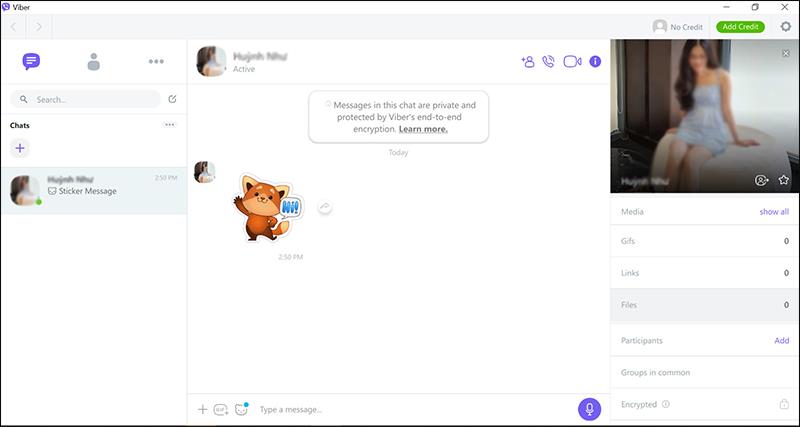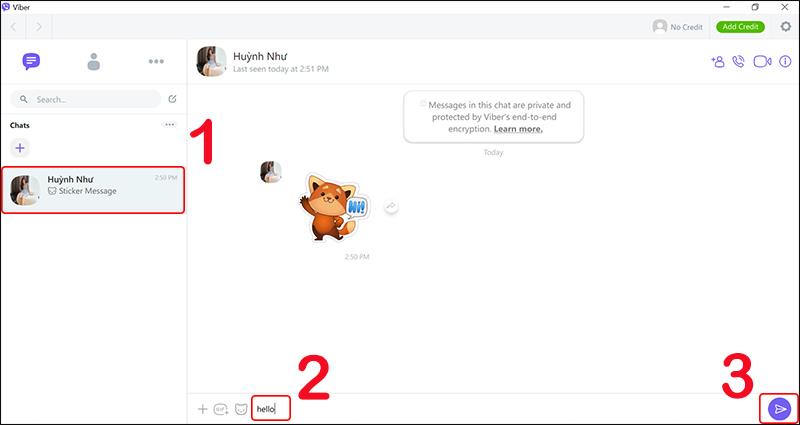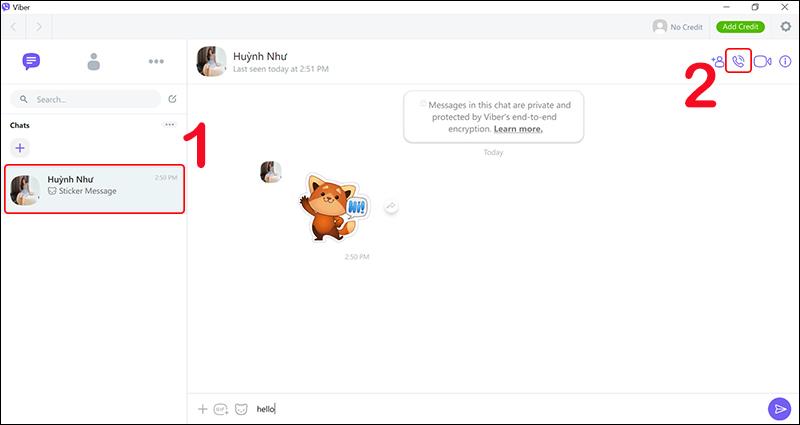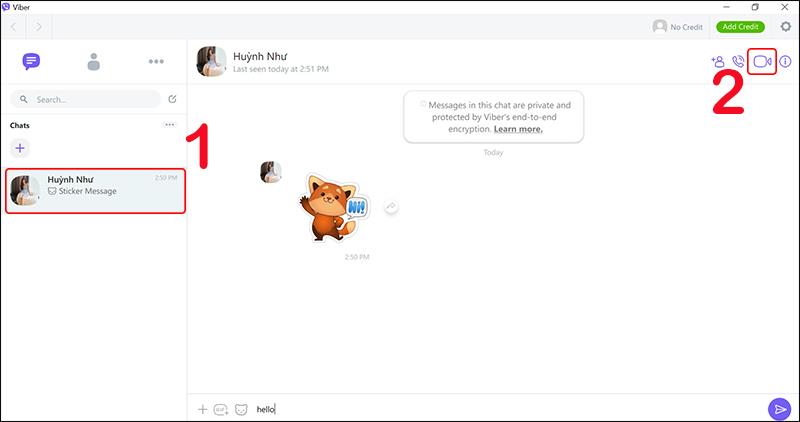Подобно Zalo или мессенджеру, Viber также является очень популярным бесплатным приложением для онлайн-звонков и обмена сообщениями. Viber для ПК поддерживает не только обмен текстовыми сообщениями, но и позволяет быстро обмениваться данными изображений, отправлять файлы, совершать голосовые вызовы и видеозвонки. Ниже мы подробно расскажем вам о самых быстрых шагах по загрузке Viber для компьютеров и ноутбуков.

Инструкция как скачать Viber для ПК, ноутбука просто и быстро
Возможности Viber для ПК
Viber для ПК — это приложение для обмена мгновенными сообщениями, которое позволяет пользователям общаться с людьми на разных платформах. Используя Viber, вы также можете отправлять файлы, совершать голосовые или видеозвонки совершенно бесплатно и без ограничения по времени. Вот несколько преимуществ и недостатков, которые вы должны понимать, когда речь идет о Viber для ПК.
Преимущества Viber для ПК
- Отправляйте бесплатные сообщения быстро и удобно.
- Видеозвонки с чрезвычайно четким качеством HD.
- Стабильная работа и совместимость с большинством версий Windows.
- Поддержка нескольких платформ: Windows, Windows Phone, Mac, iOS, Android, BlackBerry, Bada и даже операционная система Nokia. Кроме того, он может без проблем работать с сетью 3G/4G или Wi-Fi.
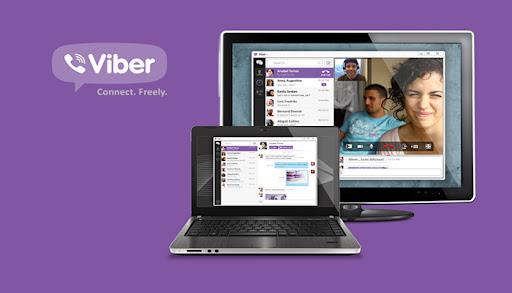
Viber дает много преимуществ при отправке текстовых сообщений и звонков в Интернете
Недостатки Viber для ПК
- Для использования требуется подключение к Интернету.
- Viber для ПК не может работать, если пользователь не использует смартфон.
Как просто и быстро скачать и установить Viber для ПК, ноутбука
Viber для ПК имеет две версии, специально разработанные для Windows и Mac. Поэтому нужно знать об операционной системе, чтобы можно было выбрать нужную версию. Вот основные шаги по загрузке Viber для компьютеров и ноутбуков, к которым вы можете обратиться.
Шаг 1: Чтобы загрузить приложение Viber для своего компьютера, пользователям сначала необходимо перейти по ссылке здесь.
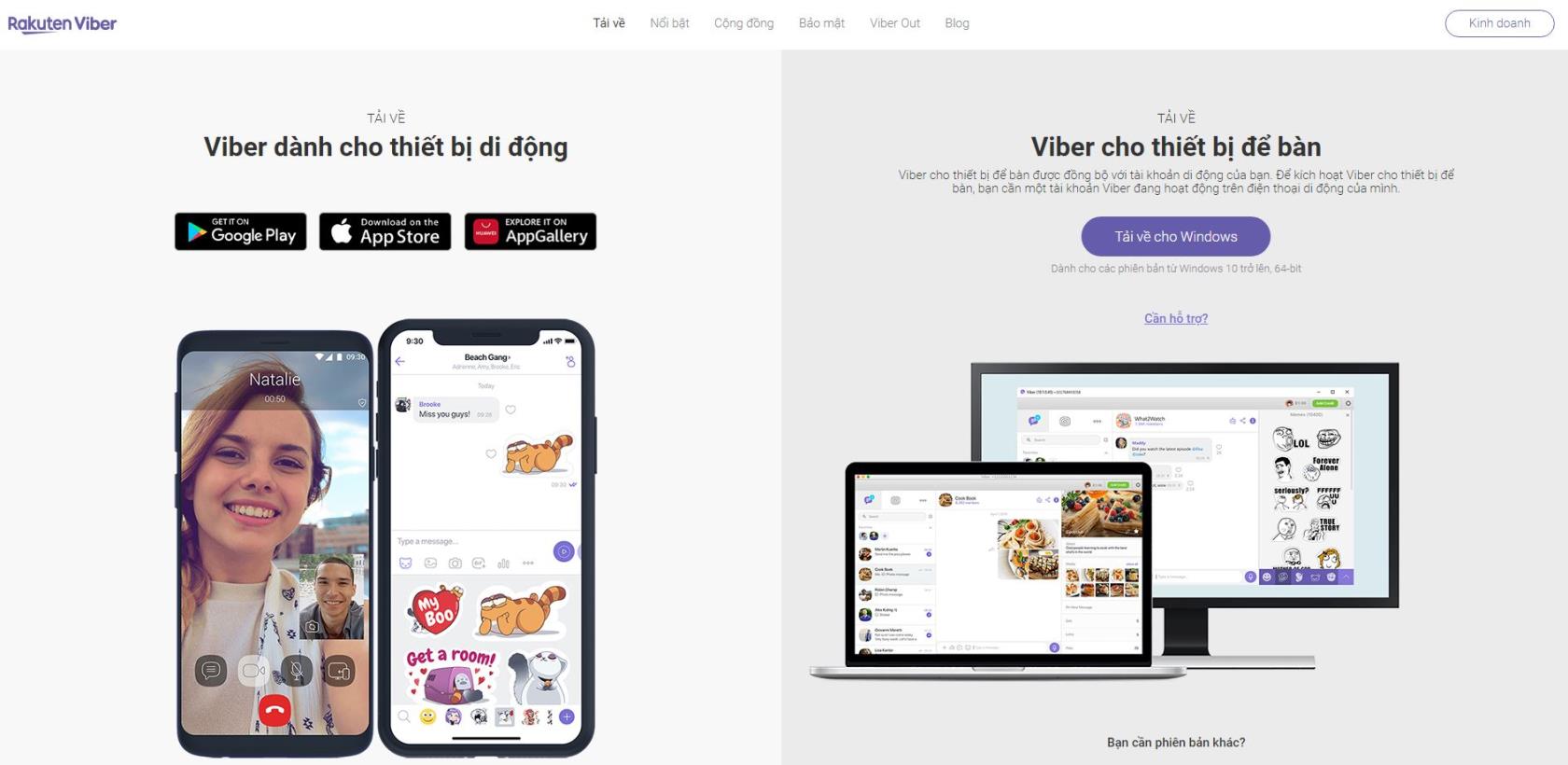
Перейдите по ссылке выше и загрузите приложение Viber для своего компьютера.
Шаг 2: Загрузите приложение Viber на свой компьютер
На этом этапе вам нужно обратить внимание на выбор правильной версии в соответствии с операционной системой. Если вы используете Windows, нажмите « Загрузить для Windows ». В случае использования Macbook вам просто нужно нажать «Загрузить для Mac».

Шаг 3: После того, как установочный файл Viber будет успешно загружен на ваше устройство, дважды щелкните установочный файл, чтобы открыть его.
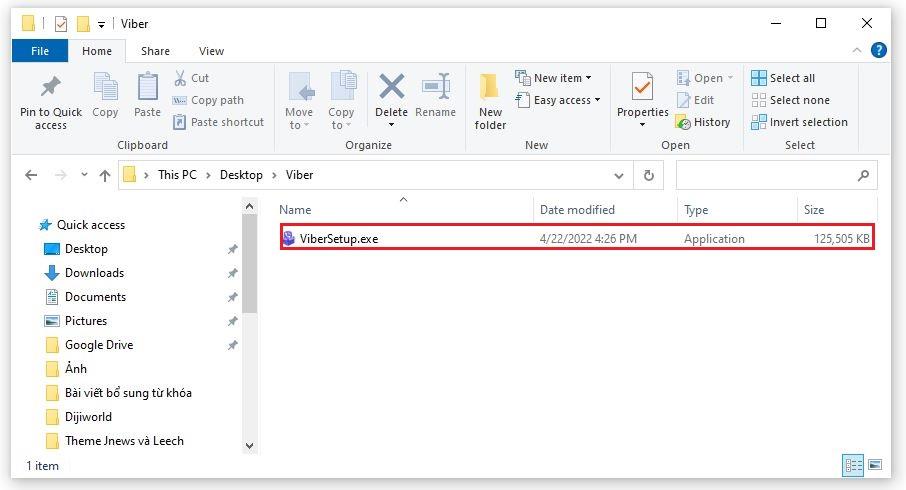
При использовании Windows в следующем появившемся окне нажмите «Установить», чтобы компьютер мог продолжить установку программного обеспечения.
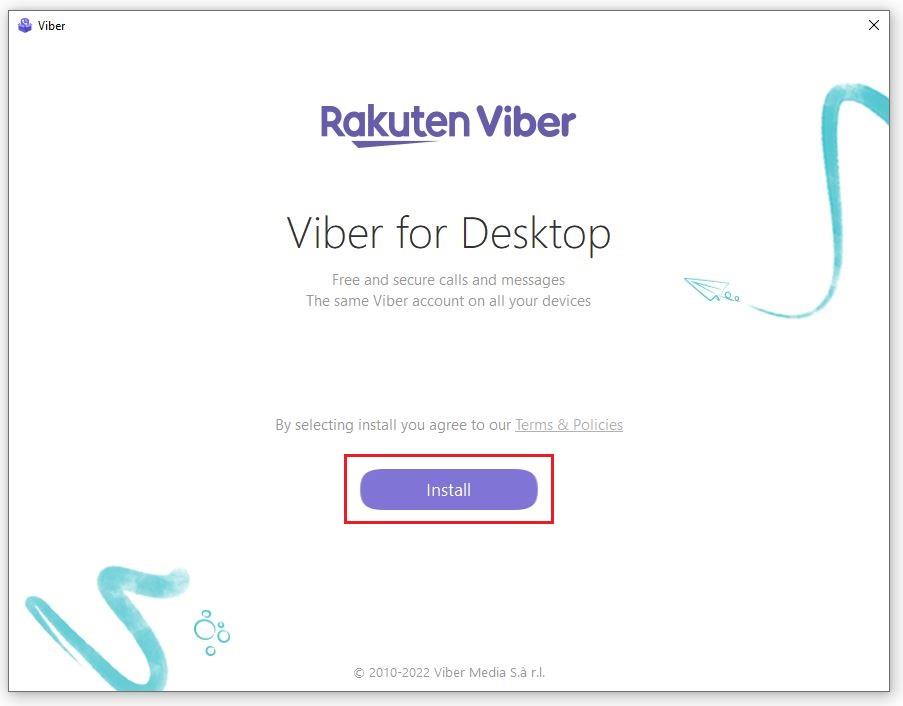
Выберите «Установить», чтобы запустить приложение.
Шаг 4: После завершения установки при открытии приложения вы увидите изображение QR-кода на экране дисплея, чтобы пользователи могли войти в свою учетную запись.
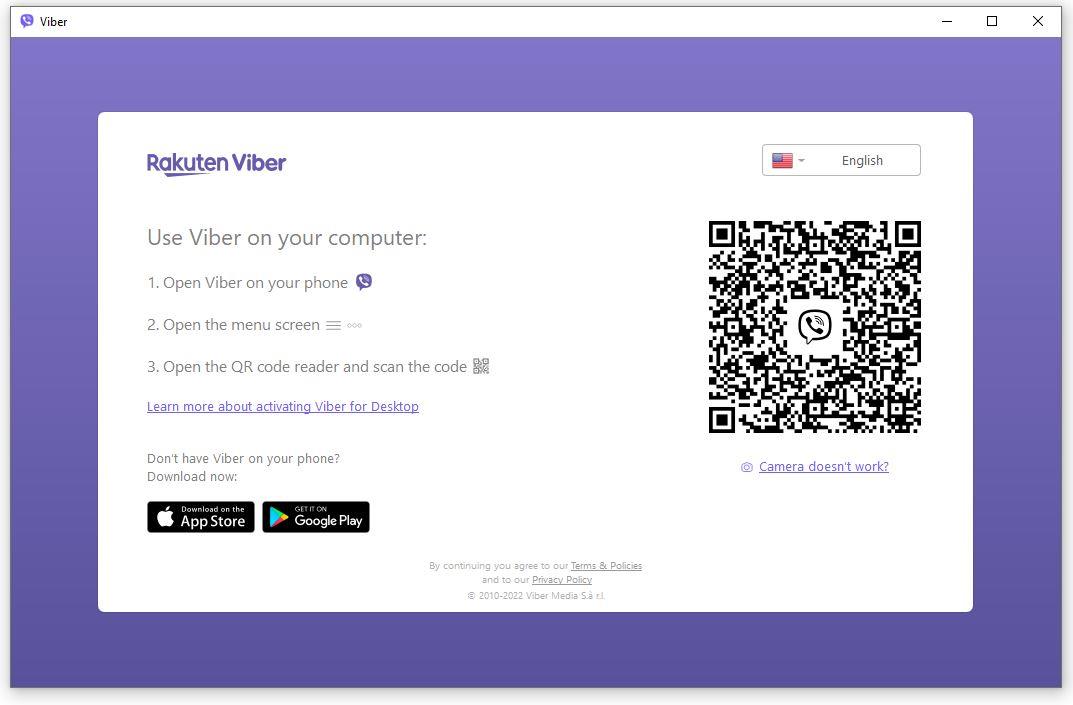
Шаг 5: Откройте ранее установленное приложение Viber на телефоне. В главном интерфейсе приложения щелкните значок с тремя черточками в правом нижнем углу, чтобы использовать экран. Затем выберите значок QR-кода в правом верхнем углу.
Шаг 6: Поднесите камеру телефона к значку QR-кода на компьютере, чтобы автоматически выполнить сканирование и войти в систему. После этого нужно просто немного подождать, пока Viber синхронизирует данные на телефоне и компьютере, чтобы можно было нормально им пользоваться.
Инструкция по использованию Viber на компьютерах
Во-первых, нужно отметить, что интерфейс Viber для ПК будет немного другим, чем на телефоне. В частности, он включает в себя следующие основные разделы:
Шаг 1: Откройте Viber на компьютере. В это время на экране отобразится интерфейс, показанный ниже.
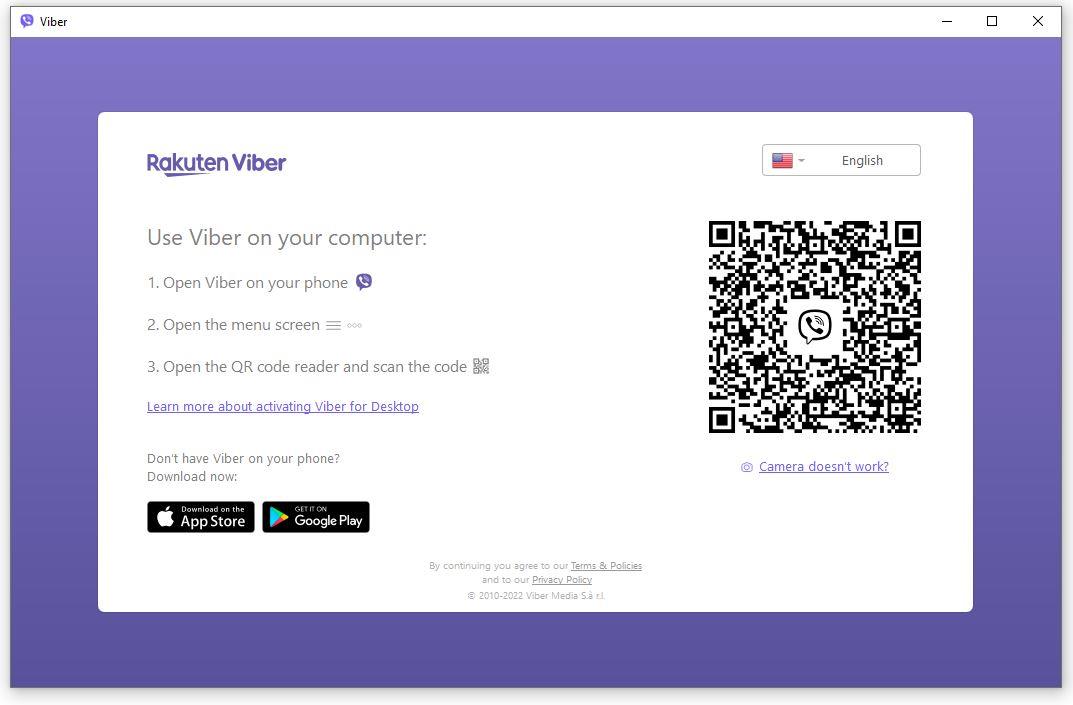
Шаг 2. Откройте приложение Viber, на котором вы вошли в систему, на своем телефоне > выберите «Еще» > выберите значок QR-кода, чтобы отсканировать код.
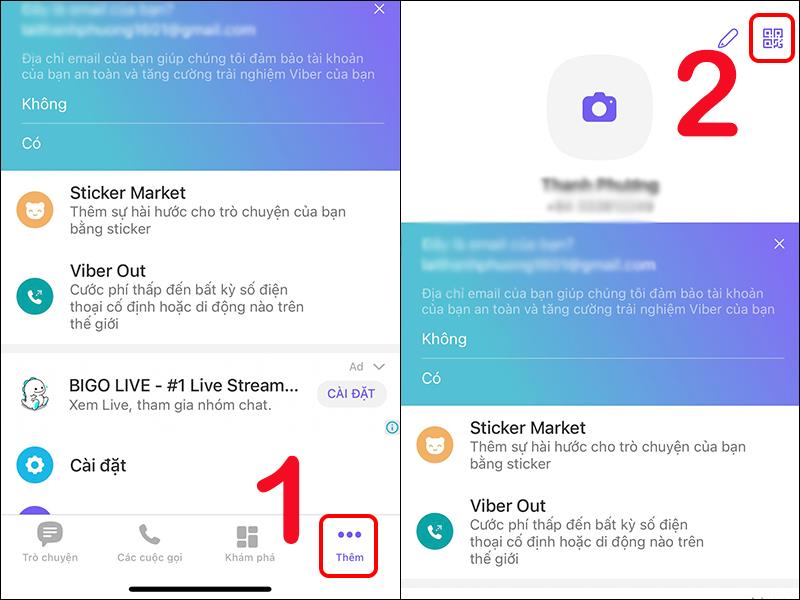
Шаг 3: Также на телефоне в разделе «Сканировать QR-код» вы переходите к сканированию QR-кода на экране компьютера.
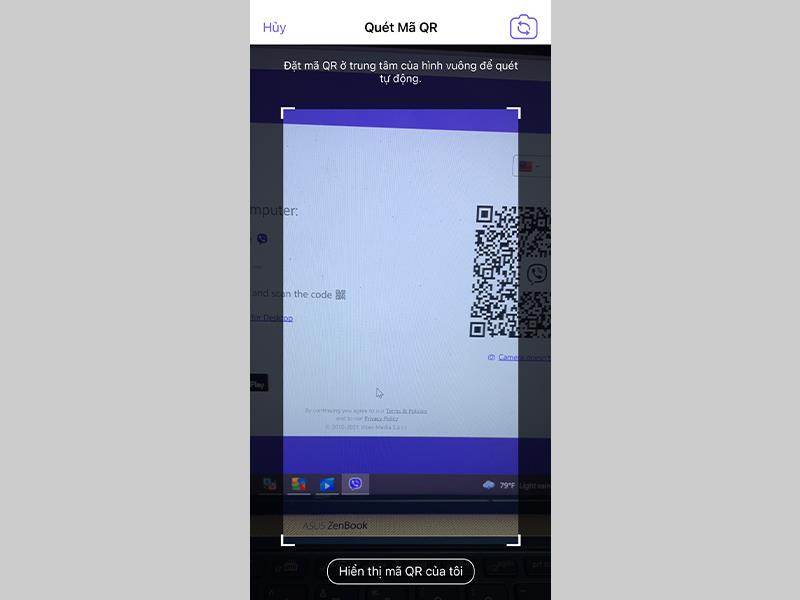
Шаг 4. После сканирования кода на вкладке «Активация второго устройства» нажмите «Принять» > «Выбрать Да» для подтверждения.
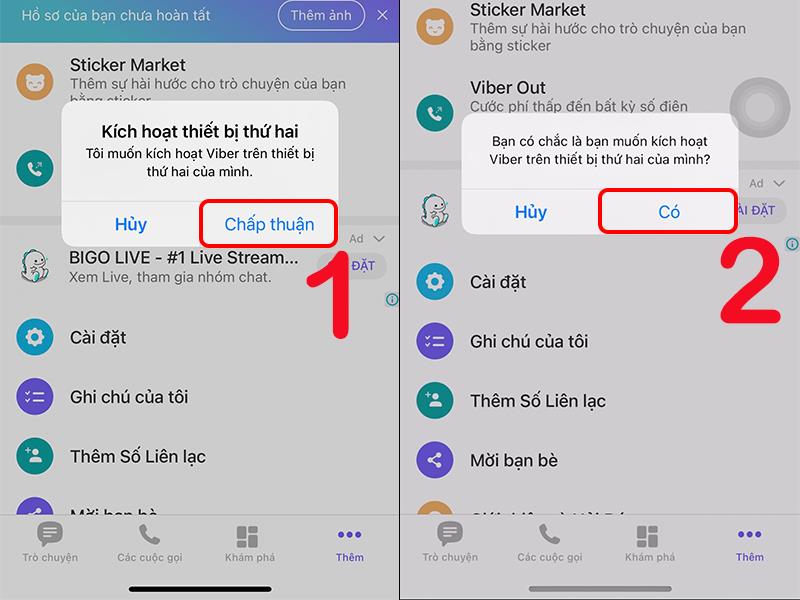
Интерфейс Viber на компьютере
Левый угол экрана: Отображает список последних сообщений. Кроме того, есть окно поиска, контакты и некоторые настройки Viber.
Середина экрана: место для чата включает в себя текстовый редактор и отправку сообщения, кнопку для добавления людей в чат. Кроме того, есть также кнопка голосового вызова, видеозвонка и основная информация о человеке, с которым вы общаетесь.
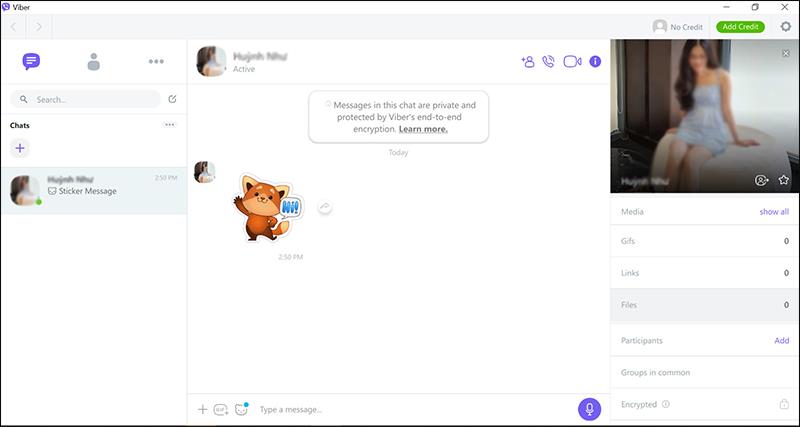
Чтобы написать с помощью Viber на компьютере: сначала вам нужно выбрать человека, с которым вы хотите пообщаться, в своих контактах или в списке последних сообщений. Затем вам просто нужно ввести контент, который вы хотите отправить, в окно чата и щелкнуть значок стрелки для отправки. В целом способ обмена текстовыми сообщениями в Viber на компьютере очень похож на способ, которым вы пользуетесь смартфоном.
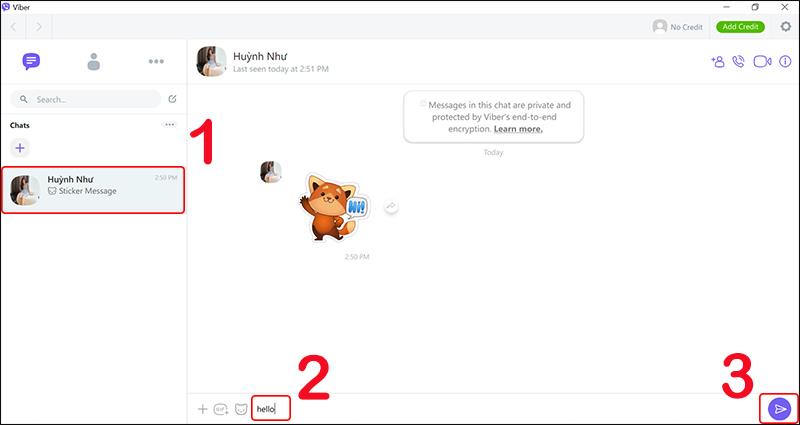
Если вы хотите сделать аудиозвонок в Viber: вам также нужно сначала выбрать человека, которому вы хотите позвонить, из списка сообщений или контактов. Нажмите на значок телефона (Позвонить) справа от человека, которому вы хотите позвонить, чтобы начать.
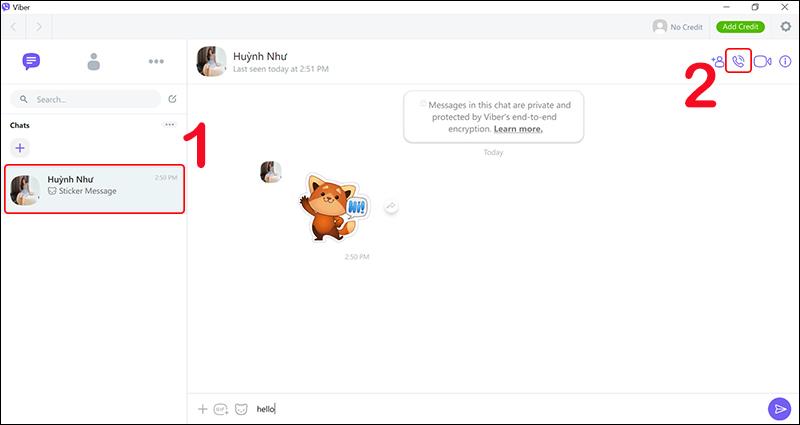
Если вы хотите сделать видеозвонок, это очень похоже: после выбора человека, которому вы хотите позвонить, щелкните значок видеозвонка справа от человека, которому вы хотите позвонить, чтобы начать соединение.
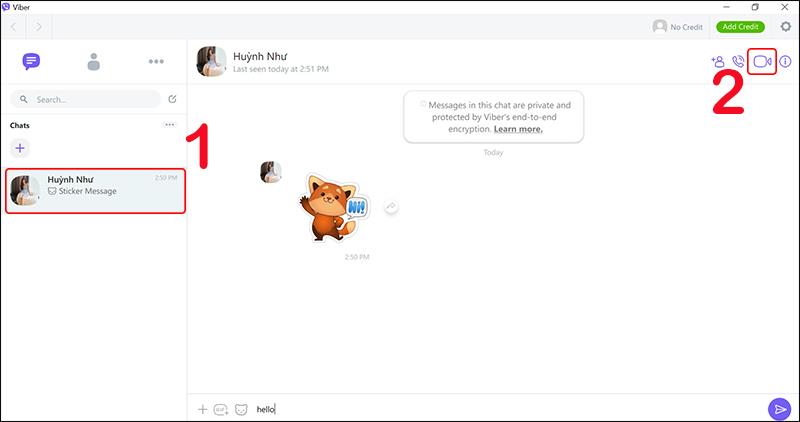
Кроме того, если вам нужно отправить текстовое сообщение или сделать аудио- или видеозвонок людям, которых нет в ваших контактах, сделайте следующее. Сначала нажмите на горизонтальную трехточечную иконку, затем нажмите на пункт «Использовать область клавиш набора номера». Далее вам просто нужно ввести номер телефона для связи и выбрать желаемый способ связи для завершения.
Некоторые примечания, которые следует знать при использовании Viber
Чтобы иметь возможность принимать входящие звонки при использовании Viber на компьютере, приложение Viber на телефоне также должно быть активировано. Проще говоря, ваш телефон должен быть подключен к Интернету.
В противном случае вызовы и сообщения не смогут дойти до получателя, но будут отображаться пропущенные вызовы, когда телефон этого человека подключен к сети. Поэтому, если вы хотите использовать Viber для звонков, вам нужно напомнить своим друзьям, чтобы они сначала подключили свои телефоны к Интернету. Короче говоря, чтобы иметь возможность использовать Viber, вам нужно убедиться, что ваше устройство всегда полностью подключено к сети.
Надеемся, что информация, которой WebTech360 только что поделилась в приведенной выше статье, поможет вам легко загрузить Viber для ПК, ноутбука . При этом знать, как использовать их наиболее эффективно и оптимально.